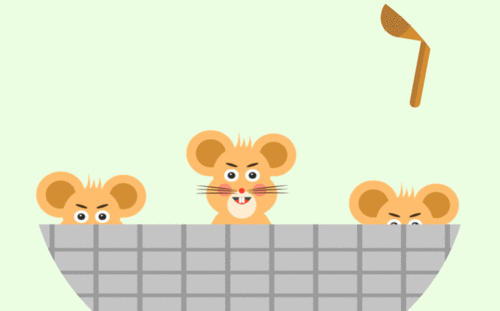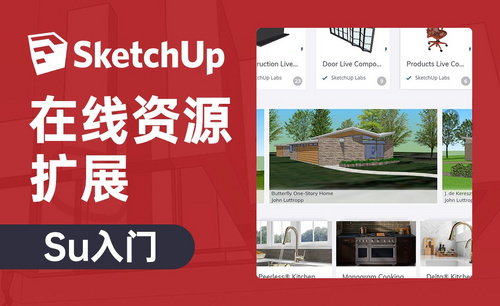怎么使用AE做一个简单的在线动画?
发布时间:2021年04月09日 13:38
现在给视频制作动画效果,经常使用的软件中AE也很受大家欢迎,那么今天小编用AE做一个简单的在线动画给大家分享,这是基础的动画制作,建议每个人都要学会哦!
1.首先,在如图位置,用鼠标右击,点击新建合成组,如下图所示。
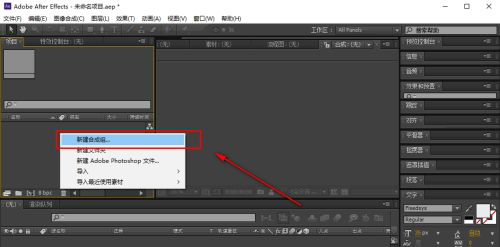
2.在弹出的面板中,设置下面的持续时间为三秒,点击确定,如下图所示。
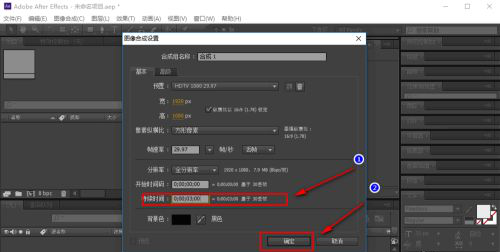
3.然后在下面的面板中,鼠标右击,点击新建,选择固态层,如下图所示。

4.在弹出的固态层设置中,设置宽高为200px,选择颜色为黄色,点击确定,如下图所示。
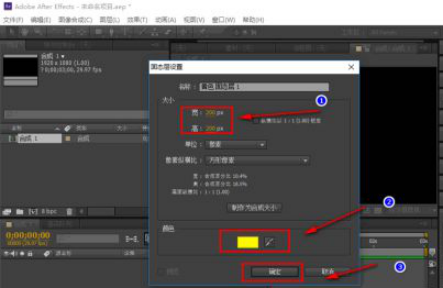
5.下面我们已经建了一个固态层,点击键盘上的p键,调出位置功能,如下图所示。
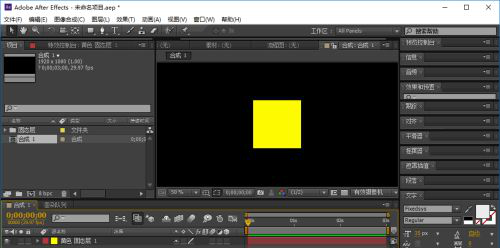
6.如图,就是该固态层的位置功能,如下图所示。
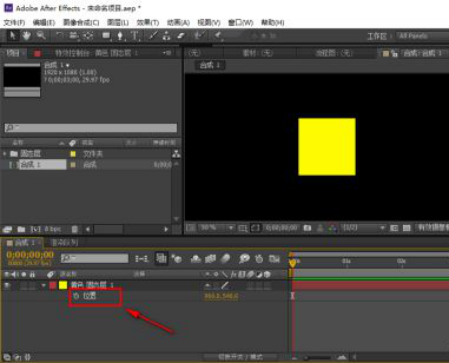
7.点击位置前面的秒表,如下图所示。

8.然后拖动时间轴,在拖动上面的黄色方块,如下图所示。

9.这样一个简单的动画就做好了,点击右上角预览控制台中的播放按钮,就可以看见一个运动的黄色方块了,如下图所示。

AE做一个简单的在线动画的教程到这里就结束了,一共是9步操作,大家在课下试一试独立制作可以制作出来吗?
本篇文章使用以下硬件型号:联想小新Air15;系统版本:win10;软件版本:PR CC2018。